Как составить список продуктов WooCommerce в Pricerunner DK — Руководство по фидам продуктов [2023]
Опубликовано: 2023-04-07Есть много способов увеличить продажи WooCommerce. Один из лучших способов сегодня — продвигать свои продукты WooCommerce на крупных сайтах сравнения цен, которые имеют большое количество активных пользователей.
Если вы управляете магазином WooCommerce в Европе и отправляете свою продукцию в Данию, Швецию, Великобританию или другие близлежащие страны ЕС, вы должны продвигать свою продукцию на Pricerunner DK.
Pricerunner в настоящее время является одним из крупнейших сайтов сравнения цен в Европе, который ежемесячно посещают более 2 миллионов человек. И продавцы доверяют ему, чтобы увеличить свои онлайн-продажи на значительную сумму.
Сейчас проще, чем когда-либо, разместить свою продукцию в прайс-листе Pricerunner. Все, что вам нужно сделать, это зарегистрироваться в качестве продавца и загрузить свои продукты с правильными данными о продуктах.
В этом руководстве вы узнаете, как начать продвижение на Pricerunner, и получите пошаговые инструкции по созданию ленты продуктов WooCommerce для быстрой загрузки продуктов на Pricerunner.
Итак, приступим.
1. Как начать продвижение на Pricerunner DK
Первое, что нужно сделать, это зарегистрироваться для размещения товаров вашего магазина на Pricerunner DK.
К вашему сведению, вы можете размещать свои продукты на Pricerunner бесплатно и платить на основе цены за клик.
- Минимальные ставки CPC
Тем не менее, он сильно отличается от других торговых площадок. Вы можете увеличить сумму CPC, т. е. установить более высокий бюджет расходов, чтобы увеличить видимость определенных продуктов или продуктов в определенных категориях, подобно тому, как работает динамическая реклама в социальных сетях.
Это означает, что вы можете потратить немного больше на продвижение своих бестселлеров, чтобы вы могли получить большее количество продаж без особых усилий.
Хотя это делает рынок немного конкурентным, в конце концов, это не будет иметь большого значения, если вы продаете качественную продукцию.
После того как вы зарегистрировали свой магазин для размещения товаров на Pricerunner, вторым шагом будет загрузка данных о товарах в правильном формате.
Итак, давайте посмотрим на обязательные атрибуты продукта, которые вы должны указать, чтобы разместить свои продукты на Pricerunner.
2. Обязательные атрибуты и спецификация фида товаров для PriceRunner DK
Ниже приведены атрибуты продукта, которые вы можете включить в фид продукта при попытке перечислить свои продукты WooCommerce в прайс-листе PriceRunner.
Некоторые из них являются обязательными для принятия на рынке. Другие являются необязательными атрибутами, которые вы можете указать, чтобы увеличить вероятность появления в результатах поиска пользователей.
** Те, что отмечены розовым цветом, являются обязательными атрибутами, а те, которые отмечены серым цветом, являются необязательными атрибутами.
Идентификатор товара/артикул (ProductId)
Пример формата:
<ProductId>12340-004_1300_34_34</ProductId>
Вы можете использовать идентификатор продукта WooCommerce или SKU для этого атрибута.
Название продукта (ProductName)
Пример формата:
<Название продукта>
<![CDATA[ Зауженные джинсы PriceRunner (темно-синий — W34 / L34) ]]>
</ИмяПродукта>
Используйте название продукта в своем магазине WooCommerce. Для вариативных продуктов рекомендуется включать термин вариации в плитку для каждого варианта.
Цена продукта (Цена)
Пример формата:
<Цена>549,00 фунтов стерлингов</Цена>
Используйте текущую цену продукта на вашем сайте, т. е. если у вас проходит распродажа, укажите цену продажи, в противном случае укажите обычную цену.
Стоимость доставки (Стоимость доставки)
Пример формата:
<ShippingCost>49,00 фунтов стерлингов</ShippingCost>
Стоимость доставки товара. Стоимость доставки должна включать в себя все расходы по доставке/заказу для потребителя, такие как, например, экологические надбавки, надбавки за перевозку, надбавки за обработку, плату за упаковку и т. д.
Статус запаса (StockStatus)
Пример формата:
<StockStatus>в наличии</StockStatus>
Если вы управляете запасами в своем магазине WooCommerce, вы можете использовать количество продуктов, доступных на складе, для отправки этого атрибута.
Срок поставки (LeadTime)
Пример формата:
<LeadTime>1-3 дня</LeadTime>
Это обещанный срок доставки с момента заказа в количестве дней. Важно, чтобы время доставки в ленте соответствовало информации на вашем сайте.
Бренд/Производитель (Бренд)
Пример формата:
<Brand>Джинсы PR</Brand>
Если продукт произведен брендом, от которого отказались, то вы должны включить название бренда в название продукта, а также под этим атрибутом.
Производитель Артикул/MPN (Мску)
Пример формата:
<Msku>PRjeans1231</Msku>
Уникальный артикул производителя. Используется нами для автоматического сопоставления многих типов продуктов.
EAN/GTIN (Еан)
Пример формата:
<Ean>4051015130000</Ean>
код ЕАН. Уникальный номер штрих-кода. Используется нами для автоматического сопоставления многих типов продуктов и обеспечения возможности поиска продуктов в сканере штрих-кода в нашем приложении.
URL продукта (URL)
Пример формата:
<Url>https://www.example.com/Product.html</Url>
Отправьте ссылку на продукт. Для вариативных продуктов URL-адрес должен быть уникальным для каждого варианта.
URL-адрес изображения (ImageURL)
Пример формата:
<ImageUrl>https://www.example.com/images/Product.jpg</ImageUrl>
URL-адрес изображения продукта. Формат CMYK не поддерживается.
Категория продукта (категория)
Пример формата:
<Категория>
<![CDATA[ Одежда > Мужские > Брюки > Джинсы ]]>
</Категория>
Используйте > для разделения нескольких уровней в категории. Кроме того, включите пробел до и после символа >.
Описание продукта (Описание)
Пример формата:
<Описание>
<![CDATA[ Твил Flex из смесового хлопка – Гладкий зауженный крой – Застежка-молния YKK – Джинсовые карманы – Аутентичные детали ]]>
</Описание>
Подробная информация о продукте. Поисковая система и фильтры PriceRunner работают с использованием информации из этого поля. Попробуйте включить ключевые слова, по которым вы хотите, чтобы вас находили.
Контент для взрослых (AdultContent) — необязательно
Пример формата:
<AdultContent>Нет</AdultContent>
Укажите, что продукт содержит материалы сексуального характера (да/нет)
Возрастная группа (AgeGroup) - необязательный
Пример формата:
<AgeGroup>Взрослый</AgeGroup>
Демография, для которой предназначен ваш продукт
В комплекте (в комплекте) - необязательный
Пример формата:
<Bundled>Нет</Bundled>
Указывает, что продукт представляет собой определяемую продавцом пользовательскую группу различных продуктов, включающую один основной продукт (да/нет)
Цвет (Цвет) - необязательный
Пример формата:
<Цвет>Синий</Цвет>
Это цвет продукта
Класс энергоэффективности (EnergyEfficiencyClass) - необязательный
Пример формата:
<EnergyEfficiencyClass>A</EnergyEfficiencyClass>
Это энергетическая маркировка вашего продукта.
Пол (Пол) - необязательный
Пример формата:

<Gender>Мужской</Gender>
Пол, для которого предназначен ваш продукт
Состояние (Условие) - необязательный
Пример формата:
<Condition>Новое</Condition>
Состояние вашего продукта на момент продажи, например, «новый», «бывший в употреблении», «восстановленный», «демонстрационный». PriceRunner только перечисляет и сравнивает новые продукты, но мы рассматриваем возможность расширить это в будущем. До тех пор важно, чтобы эти типы продуктов были правильно помечены в вашем фиде продуктов.
Идентификатор группы (идентификатор группы) - необязательный
Пример формата:
<GroupId>123</GroupId>
ID для группы товаров, которые бывают разных модификаций (вариантов)
Материал (Материал) - необязательный
Пример формата:
<Material>Демин</Material>
Ткань или материал вашего изделия
Мультипак (мультипак) - необязательный
Пример формата:
<Multipack>Нет</Multipack>
Количество идентичных товаров, проданных в мультиупаковке, определенной продавцом (да/нет)
Узор (Узор) - необязательный
Пример формата:
<Шаблон>Обычный</Шаблон>
Шаблон вашего продукта или графический принт
Размер (Размер) - необязательный
Пример формата:
<Размер>32 Вт 34 л</Размер>
Размер вашего продукта
Система размеров (SizeSystem) - необязательный
Пример формата:
<SizeSystem>Великобритания</SizeSystem>
Страна системы размеров, используемой вашим продуктом
Пример данных фида с обязательным атрибутом
<?xml version="1.0" encoding="UTF-8"?> <products> <product> <ProductId>1001</ProductId> <ProductName>Hoodie with Logo </Product_name> <price>45.00 GBP</price> <ShippingCost>15.00 GBP</ShippingCost> <StockStatus>in stock</StockStatus> <LeadTime>1-3 days</LeadTime> <Brand>Lacoste</Brand> <MSku>woo-hoodie-with-logo</MSku> <Ean>012345678900</Ean> <Product_URL>https://yourwebsite.com/product/hoodie-with-logo/</Product_URL> <Image_URL>https://yourwebsite.com/wp-content/uploads/2022/08/hoodie-with-logo-2.jpg</Image_URL> <Description>Grab this incredible hoodie to change your style in to comfort.</Description> </product> </products>Как создать фид продукта PriceRunner в WooCommerce
В WooCommerce вы найдете простой в использовании плагин Product Feed Manager for WooCommerce (PFM), с помощью которого вы можете создать XML-канал всего за несколько кликов.
Это связано с тем, что в плагине есть готовый шаблон для PriceRunner с правильным форматом XML и атрибутами продукта.
- Итак, сначала активируйте PFM.
Затем следуйте приведенным ниже пошаговым инструкциям, чтобы успешно создать фид товаров для Pricerunner DK.
Шаг 1 – Импорт шаблона PriceRunner для создания фида
1. На панели инструментов нажмите «Фид продукта», а затем нажмите «Добавить новый канал ».
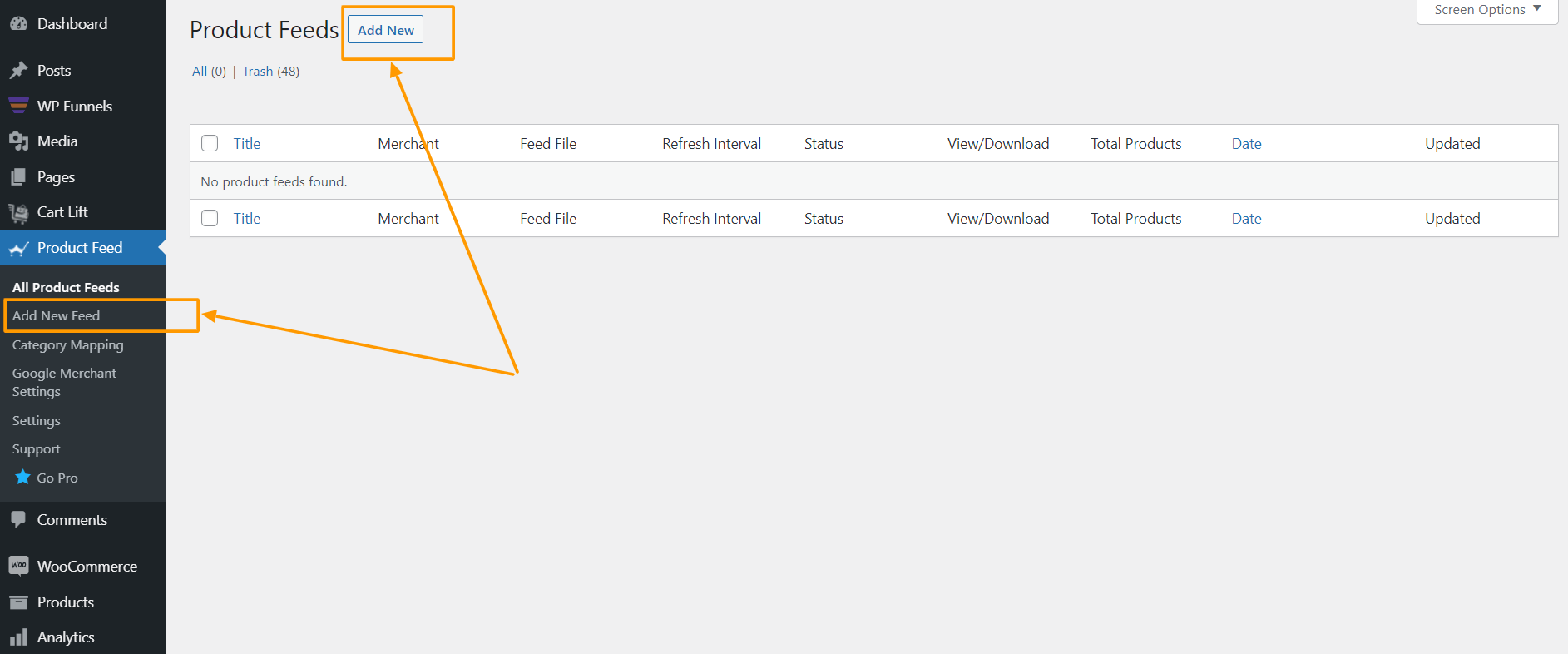
Вы попадете на страницу создания фида.
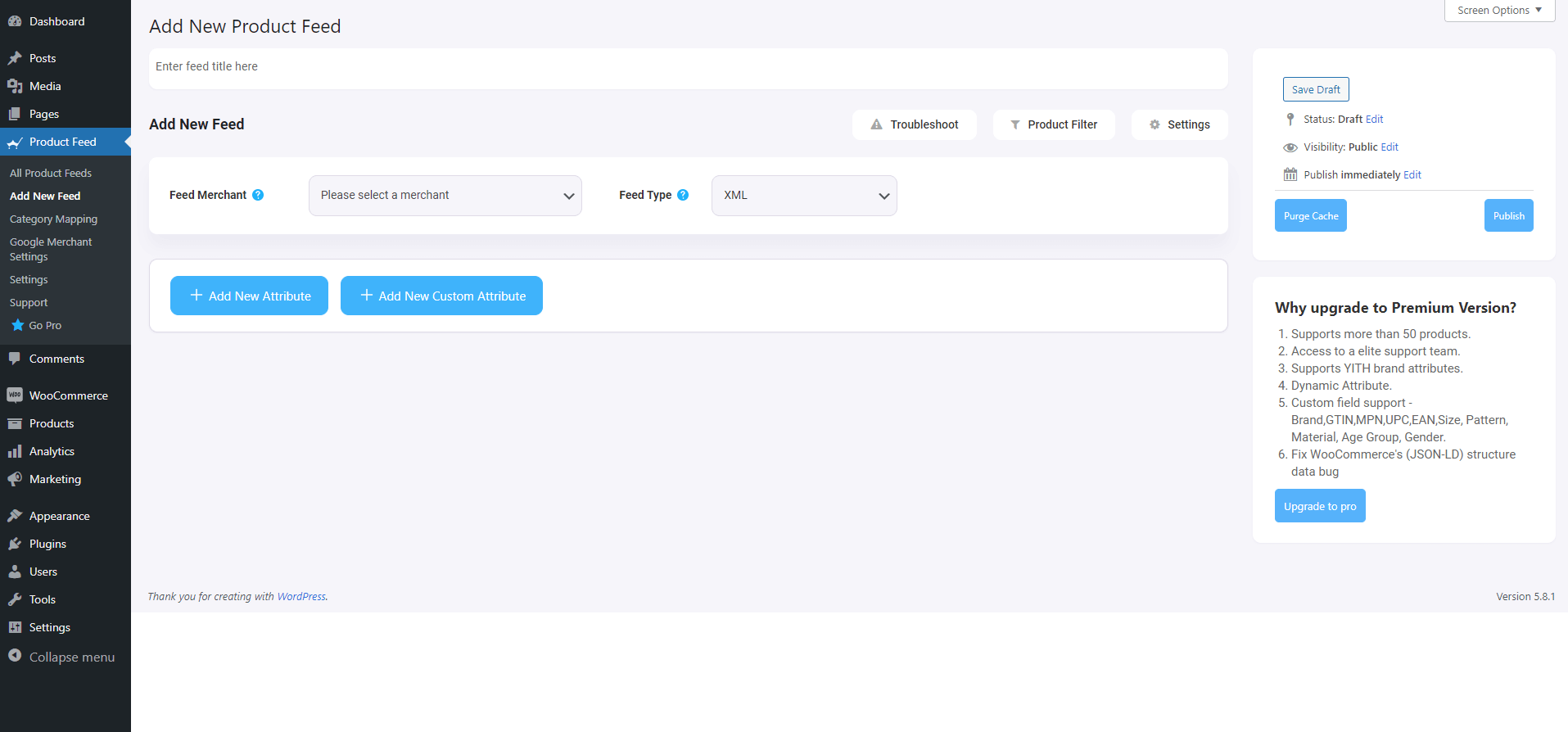
Здесь вверху вы получите возможность дать имя своему каналу, вы также можете его пропустить.
2. Нажмите на раскрывающийся список Feed Merchant, и вы получите список всех поддерживаемых продавцов.
Вы можете прокрутить этот раскрывающийся список продавцов или ввести PriceRunner в поле поиска, и вы получите опцию PriceRunner в списке.
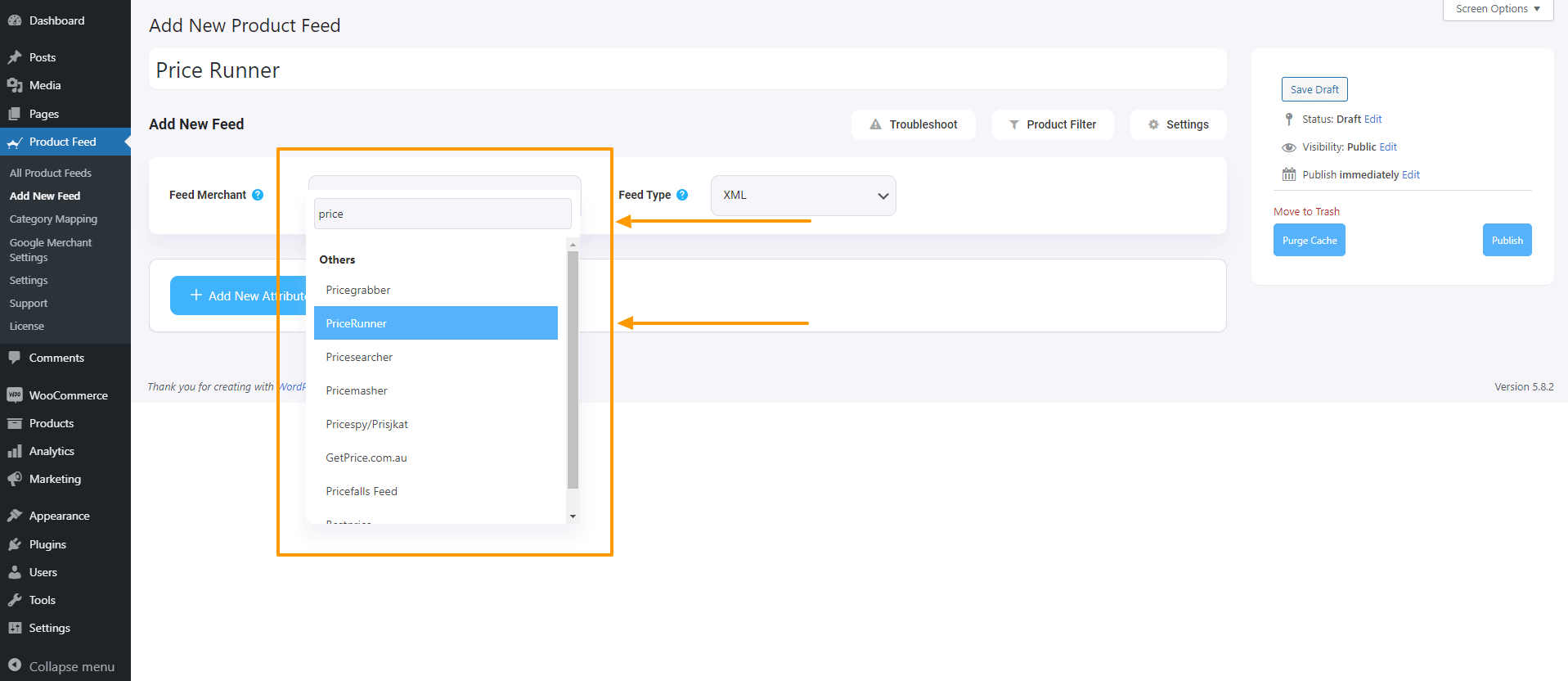
Выберите PriceRunner, и все необходимые атрибуты PriceRunner будут загружены ниже.
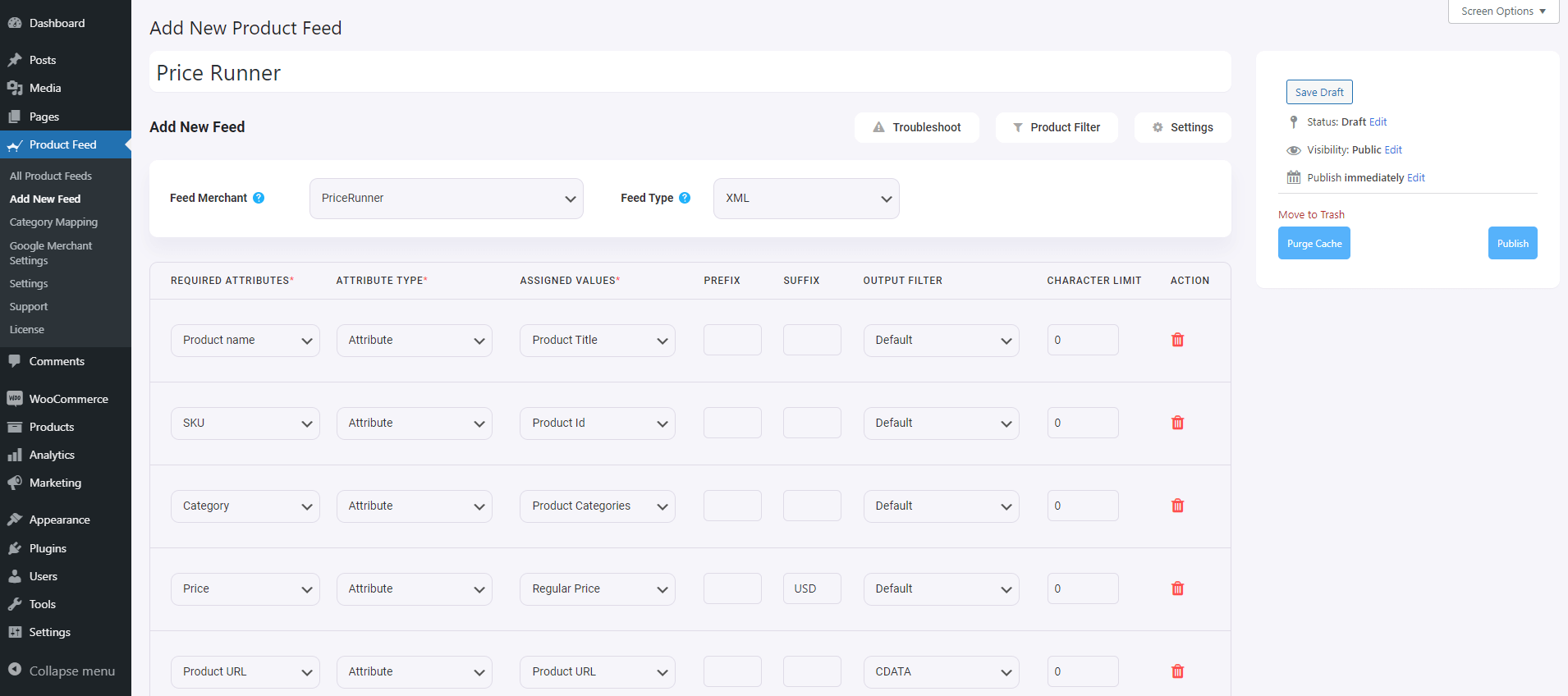
Шаг 2 – Конфигурация фида
Теперь вы можете увидеть три кнопки под текстовым полем «Название канала», «Устранение неполадок», «Фильтр продуктов» и «Настройки».
1. Если у вас возникли проблемы с созданием канала, нажмите эту кнопку «Устранение неполадок» , она перенаправит вас на страницу «Устранение неполадок», которая может быть вам полезна.
2. Если вы хотите использовать какой-либо фильтр или условие, вы можете щелкнуть параметр «Фильтр продуктов» , и с правой стороны окна выдвинется ящик, и там вы получите следующие фильтры:
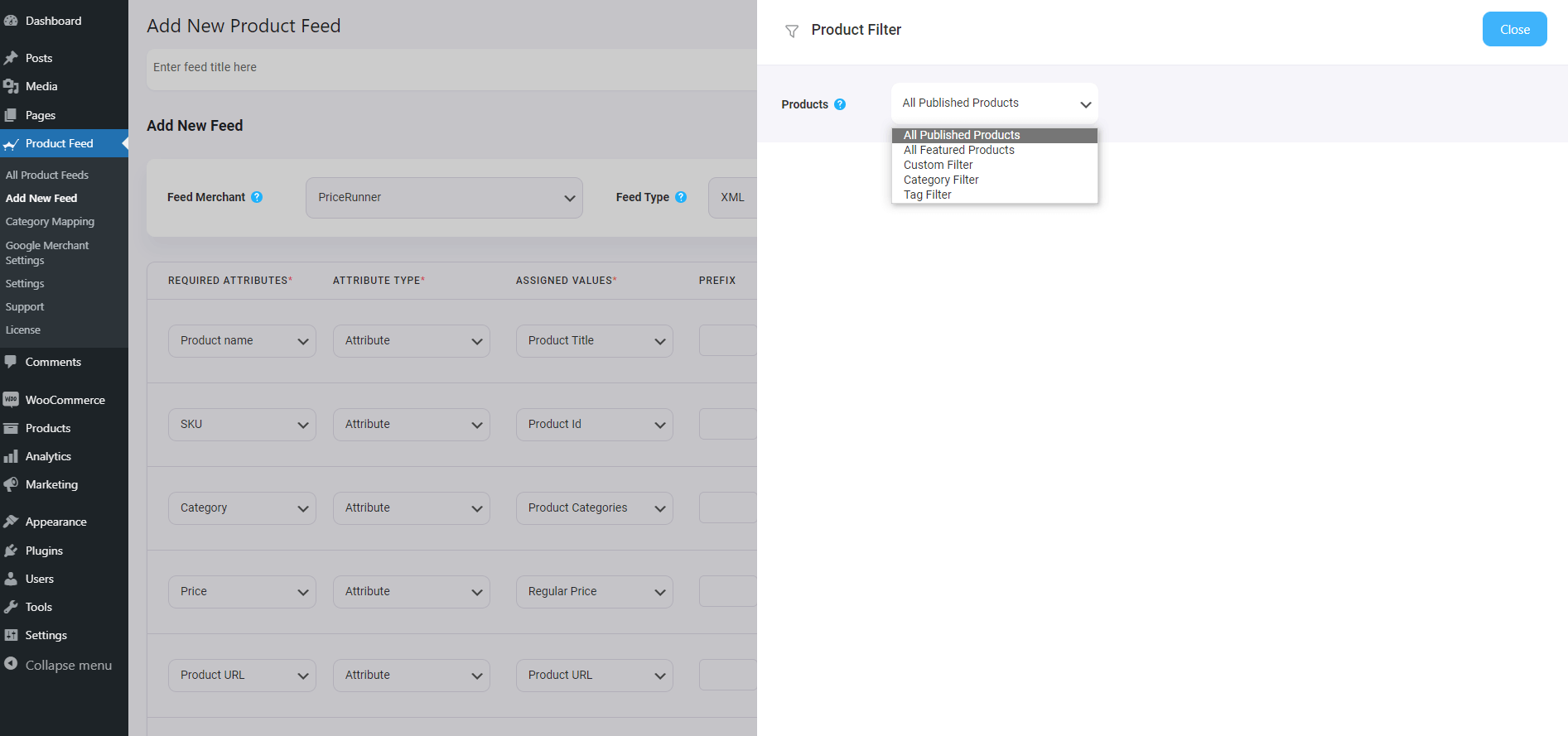
- Все рекомендуемые товары
- Пользовательский фильтр
- Фильтр категорий
- Фильтр тегов
- Фильтр товаров (Pro)
Вы можете выбрать любой параметр фильтра и использовать его в соответствии с вашими потребностями, а когда закончите, нажмите кнопку «Закрыть» .
3. Теперь, чтобы запланировать свою ленту или выбрать, какой тип продуктов будет включен в вашу ленту, нажмите кнопку «Настройки» , и вы получите список вариантов для исключения или включения продуктов.
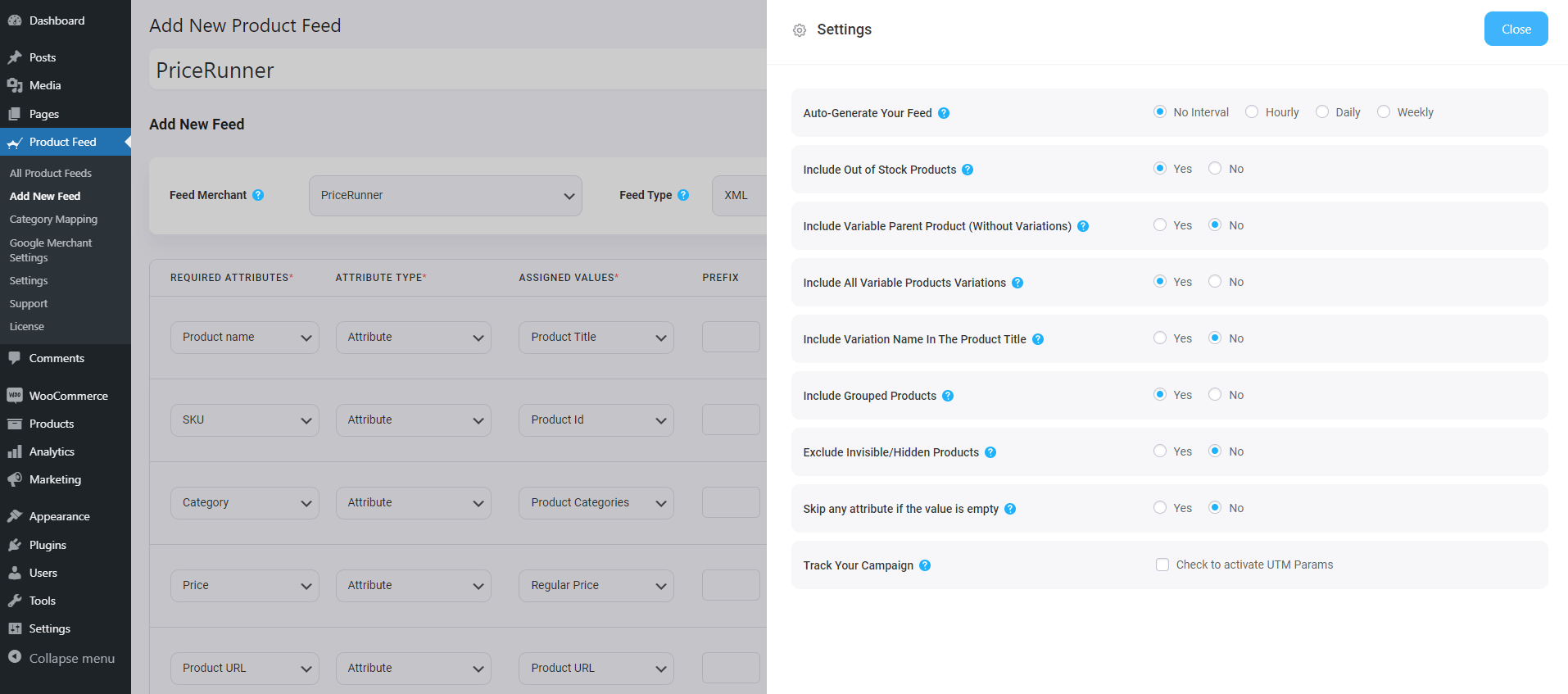
Измените параметры в соответствии с вашими потребностями и нажмите кнопку «Закрыть» , когда закончите.
Шаг 3. Используйте XML-шаблон фида PriceRunner
1. Если вы посмотрите на кнопку раскрывающегося списка Feed Merchant, там вы получите еще один раскрывающийся список Feed Type, вы можете нажать здесь, чтобы установить тип этого канала. Вы можете установить различные типы фидов в зависимости от того, какие типы фидов поддерживает этот продавец или какие типы фидов поддерживает этот Product Feed Manager.
Для PriceRunner сохраните тип фида как XML.
2. Теперь в разделе атрибутов вы увидите, что все атрибуты находятся в столбце «Обязательные атрибуты», а их значения устанавливаются в соответствии с атрибутами в столбце «Назначенные значения».
Вы можете изменить любые значения на любые атрибуты, просто щелкните раскрывающееся меню значений и выберите предпочтительное значение.
Все необходимые атрибуты появятся ниже. Теперь большинство атрибутов уже будут настроены, но обратите внимание, что некоторые из этих атрибутов не назначены.
Шаг 4. Присвойте правильные значения неназначенным атрибутам
1. Вам нужно будет присвоить значения для следующего:
- Стоимость доставки
- Время выполнения
- Бренд
- Эан
**Для этих 4 атрибутов WooCommerce не имеет полей по умолчанию в разделе данных о продукте, чтобы присвоить эти значения продуктам. Поэтому лучший вариант здесь — добавить настраиваемые поля и сохранить там эти значения. Затем вы можете использовать эти значения в фиде.
Посмотрите эти видеоролики — Video1 и Video2 — чтобы узнать, как получить настраиваемые поля с помощью PFM.
Шаг 5. Опубликуйте ленту и используйте ленту, чтобы разместить их на торговой площадке.
1. После того, как все атрибуты установлены, прокрутите вверх и нажмите «Опубликовать», и фид будет сгенерирован.
2. Вы сможете просмотреть или загрузить канал.
Вот и все. Вы создали необходимый фид товаров. Следующее, что нужно сделать, это загрузить свои продукты в PriceRunner.
Заключение
Как вы видели выше, вот как легко вы можете создать ленту продуктов PriceRunner с помощью Product Feed Manager для WooCommerce.
Если вы хотите, вы можете проверить плагин здесь:
– https://wordpress.org/plugins/best-woocommerce-feed/
– Менеджер продуктов для WooCommerce Pro
Сначала протестируйте бесплатную версию плагина, и как только вы убедитесь, что плагин делает то, что требуется, вы можете подумать об обновлении до Pro.
Пришло время воспользоваться преимуществами торговой площадки PriceRunner DK и увеличить продажи в датском магазине WooCommerce.
